بفضل خرائط Apple وخرائط Google وأي عدد من تطبيقات الخرائط الأخرى ، من السهل تحديد موقعك بدقة. ولكن ماذا لو كنت ترغب في مشاركة هذه المعلومات مع شخص آخر؟
لنفترض ، على سبيل المثال ، أن سيارتك قد تعطلت على جانب الطريق. أو يحتاج ابنك إلى رحلة العودة إلى المنزل من مكان ما ولا يعرف العنوان. ربما كنت قد انفصلت عن قافلة الخاص بك خلال رحلة على الطريق وتحتاج إلى إعادة التجمع. مهما كانت الحالة ، فمن المؤكد أنه سيكون من الرائع إذا كان جهاز iPhone الخاص بك يقدم لك خيار مشاركة موقع سريع وسهل.
مع وصول دائرة الرقابة الداخلية 8 ، فإنه يفعل. هذه الميزة ليست واضحة على الفور ، ولكن من السهل استخدامها بمجرد معرفة أين تبحث. في ما يلي كيفية مشاركة موقعك مع مستخدمي iOS الآخرين:
الخطوة 1: افتح الرسائل وأنشئ رسالة جديدة إلى الشخص الذي تريد أن يتمكن من العثور عليك. (أو مجرد فتح موضوع موجود إذا كان لديك واحد.)

الخطوة 2: اضغط على زر التفاصيل في الزاوية العلوية اليمنى.

الخطوة 3: في قسم "الموقع" ، سترى خيارين. اضغط واحد منهم.
أي واحدة؟ إرسال موقعي الحالي بشكل فعال يأخذ لقطة GPS من مكان وجودك ، ثم يسلمها في شكل خريطة للمستلم. يمكن لهذا الشخص إظهار هذه الخريطة ، والنقر على الزر الأزرق "i" للحصول على مزيد من المعلومات والخيارات ، وحتى النقر على Directionst o هنا للتوجيه الفوري.
تعمل ميزة "موقعي" بشكل مختلف قليلاً. بدلاً من اللقطة في وقت واحد ، يتيح ذلك مشاركة الموقع في الوقت الفعلي لمدة ساعة واحدة أو حتى نهاية اليوم أو إلى أجل غير مسمى. هذا مفيد إذا كنت تعرف أنك ستتحرك وما زلت ترغب في أن يتمكن أحد الأصدقاء أو أفراد العائلة من متابعة علامات التبويب عليك. ضع في اعتبارك أنه سيكون له تأثير على البطارية ، كما هو الحال مع أي استخدام GPS بنظام تحديد المواقع الكامل.
إذا كنت تريد إنهاء مشاركة الموقع هذه مبكرًا ، فانقر فوق تفاصيل مرة أخرى ، ثم انقر فوق إيقاف مشاركة موقعي.
لكي تلخيص: الرسائل ، الرسالة الجديدة ، التفاصيل. هذا هو كل ما يتطلبه الأمر لمشاركة موقعك عبر iMessage ، إما مؤقتًا أو لفترة من الوقت.
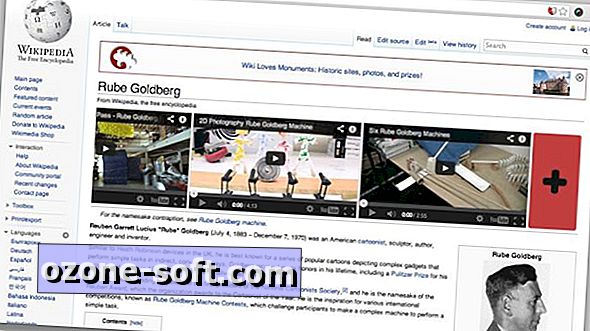










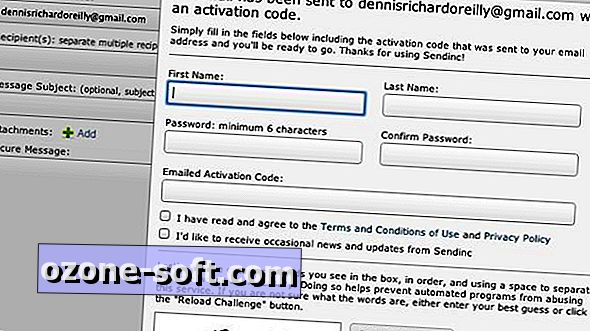

ترك تعليقك